Huawei華爲路由器登入設置的方法:首先,確保您的華爲路由器已經接通電源,並通過網線或無線方式與您的電腦、手機或其他網絡設備連接。
有線連接:使用網線將電腦的網卡接口與路由器的LAN端口連接。
無線連接:在您的設備上搜索並連接到華爲路由器的無線網絡(Wi-Fi)。
進入Huawei華爲路由器管理界面
1. 打開瀏覽器:在您的電腦或手機上打開一個網頁瀏覽器。
2. 輸入管理地址:在瀏覽器的地址欄中輸入華爲路由器的管理地址。通常情況下,華爲路由器的管理地址是“192.168.3.1”,但也可能因型號不同而有所差異。如果不確定,可以查看路由器背面的標籤或說明書。
3. 跳轉至登錄頁面:輸入管理地址後,按回車鍵,即可跳轉至路由器的登錄頁面。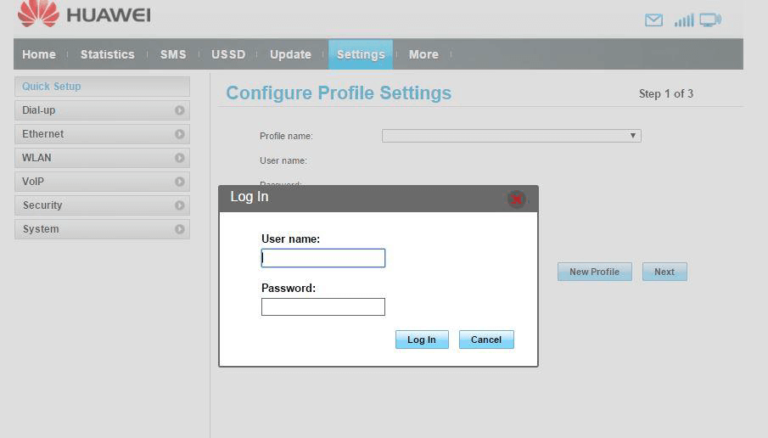
登錄路由器
1. 輸入用戶名和密碼:在登錄頁面中,輸入默認的用戶名和密碼。華爲路由器的默認用戶名通常是“admin”,而密碼則可能因版本不同而有所差異,也可能是“admin”或為空。如果之前已經修改過密碼,則需要輸入修改後的密碼。
2. 點擊登錄:輸入正確的用戶名和密碼後,點擊“登錄”按鈕,即可進入華爲路由器的管理界面。
路由器設置
進入管理界面后,您可以進行各種網絡設置,如修改Wi-Fi密碼、設置上網方式、查看設備連接狀態等。以下是部分設置的詳細介紹:
1. 無線網絡設置:
在“無線網絡”選項卡中,可以設置無線網絡的名稱(SSID)和密碼。
建議設置一個強密碼,確保網絡安全。密碼應包含大小寫字母、數字和特殊符號,且長度不應小於8位。
還可以设置無線網絡的頻段、頻寬和信道,以獲得更好的網絡性能。
2. 有線網絡設置:
在“有線網絡”選項卡中,可以设置有線網絡的IP地址、子網掩碼和網關。
根據實際情況進行設置,以確保有線網絡的正常連接和通信。
3. 上網設置:
根據您的上網方式(如PPPoE、動態IP、靜態IP等),選擇相應的設置選項。
如果選擇PPPoE上網方式,需要輸入運營商提供的寬帶賬號和密碼。
4. 其他設置:
華爲路由器還提供了訪客網絡、QoS(服務質量)、端口映射等功能,以滿足用戶的不同需求。
在設置路由器時,建議關閉WPS功能,以提高網絡安全性。
保存設置並應用
完成所有設置後,請確保點擊“保存”或類似按鈕,以保存您的配置。然後,根據提示應用設置,以使更改生效。
注意事項
1. 在進行設置之前,請確保您已經了解您的網絡環境和上網方式。
2. 如忘記路由器的用戶名或密碼,可以嘗試使用路由器背面的默認密碼,或者通過重置路由器來恢復默認設置。但請注意,重置會清除所有設置,包括Wi-Fi密碼和上網方式等。
3. 為確保無線網絡的安全和穩定,請定期更改路由器的無線密碼和管理員密碼,並選擇適當的加密方式。
通過以上步驟,您應該能夠成功設置華爲路由器的登入和相關功能。如有任何問題,請隨時聯繫華爲的客服支持或參閱相關說明書以獲得更多幫助。
 192.168.1.1
192.168.1.1 TP-Link
TP-Link D-Link
D-Link Netgear
Netgear Huawei
Huawei Asus
Asus LinkSys
LinkSys






